Come dividere una cella in colonne in Google Sheet?
In Excel, puoi facilmente dividere una cella in colonne utilizzando la funzione Testo in Colonne, ma in Google Sheets puoi applicare una semplice formula per eseguire lo stesso compito.
Dividi una cella in colonne in Google Sheets
Dividi una cella in colonne in un foglio di lavoro Excel
Dividi una cella in colonne in Google Sheets
Se desideri dividere una singola cella in colonne, seleziona una cella dove vuoi inserire il risultato, digita questa formula =SPLIT(A1," ") (A1 è la cella che vuoi dividere, “ “ è il separatore su cui baserai la divisione), e premi il tasto Invio. Ora la cella è stata divisa. Trascina il quadratino di riempimento verso il basso fino alle celle che devono essere divise.
 |  |  |
Dividi una cella in colonne in un foglio di lavoro Excel
In Excel, la funzione Testo in Colonne può dividere una cella in colonne, ma i passaggi sono un po' noiosi e tediosi. Con la funzione Dividi Celle di Kutools per Excel, puoi dividere rapidamente e facilmente una cella in colonne o righe.
Dopo aver installato Kutools per Excel, procedi come segue:
1. Seleziona le celle che desideri dividere e fai clic su Kutools > Unisci & Dividi > Dividi Celle.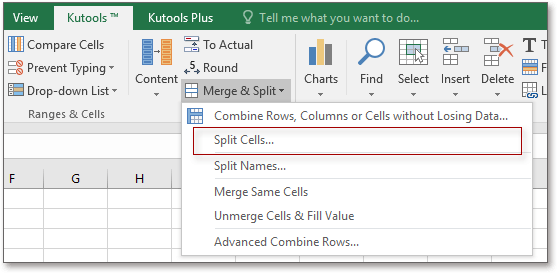
2. Nella finestra di dialogo Dividi Celle seleziona il tipo di cui hai bisogno e specifica il separatore su cui baserai la divisione. Vedi screenshot:
3. Fai clic su Ok per selezionare una cella in cui visualizzare il risultato.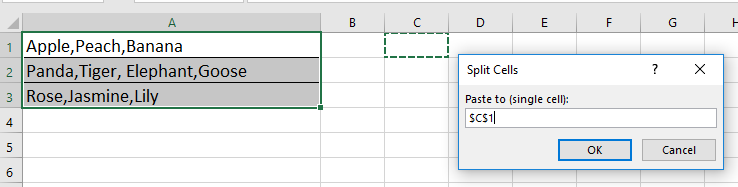
4. Fai clic su OK, quindi le celle verranno divise in righe o colonne secondo necessità.
| Dividi in righe | Dividi in colonne | |
 |  |
I migliori strumenti per la produttività in Office
Potenzia le tue competenze in Excel con Kutools per Excel e sperimenta un'efficienza mai vista prima. Kutools per Excel offre oltre300 funzionalità avanzate per aumentare la produttività e farti risparmiare tempo. Clicca qui per ottenere la funzione di cui hai più bisogno...
Office Tab porta le schede su Office e rende il tuo lavoro molto più semplice
- Abilita la modifica e lettura a schede in Word, Excel, PowerPoint, Publisher, Access, Visio e Project.
- Apri e crea più documenti in nuove schede della stessa finestra invece che in nuove finestre.
- Aumenta la produttività del50% e riduce centinaia di clic del mouse ogni giorno!
Tutti gli add-in Kutools. Un solo programma di installazione
La suite Kutools for Office include add-in per Excel, Word, Outlook & PowerPoint più Office Tab Pro, ideale per i team che lavorano su più app di Office.
- Suite tutto-in-uno — Add-in per Excel, Word, Outlook & PowerPoint + Office Tab Pro
- Un solo programma di installazione, una sola licenza — configurazione in pochi minuti (pronto per MSI)
- Funzionano meglio insieme — produttività ottimizzata su tutte le app Office
- Prova completa30 giorni — nessuna registrazione, nessuna carta di credito
- Massimo risparmio — costa meno rispetto all’acquisto singolo degli add-in